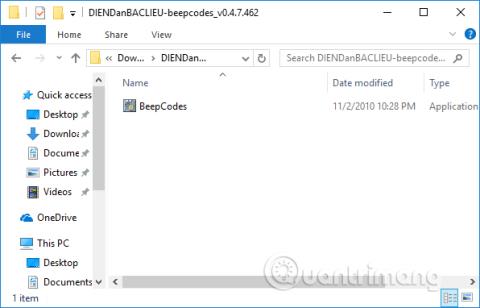| Hangjelzés kód |
Leírás vagy ellenőrizendő szakasz |
| 1-1-1-1 |
A hangjelzés kódja nincs megerősítve. Helyezze vissza a RAM chipet, vagy ha lehetséges, cserélje ki a RAM chipet. |
| 1-1-1-3 |
Ellenőrizze a valós módot. |
| 1-1-2-1 |
Szerezze meg a CPU típusát. |
| 1-1-2-3 |
Inicializálja a rendszer hardverét. |
| 1-1-3-1 |
Inicializálja a chipkészlet-regisztereket a kezdeti POST értékkel. |
| 1-1-3-2 |
Helyezze a POST jelzőt a helyére. |
| 1-1-3-3 |
Inicializálja a CPU regisztereket. |
| 1-1-4-1 |
Inicializálja a gyorsítótárat az eredeti POST értékre. |
| 1-1-4-3 |
Inicializálja az I/O értéket. |
| 1-2-1-1 |
Indítsa el az energiagazdálkodási folyamatot. |
| 1-2-1-2 |
Betöltési regiszter lecserélve az eredeti POST értékre. |
| 1-2-1-3 |
Lépjen a UserPatch0 oldalra. |
| 1-2-2-1 |
Inicializálja a billentyűzet illesztőprogramját. |
| 1-2-2-3 |
Ellenőrizze a BIOS ROM-ot. |
| 1-2-3-1 |
Inicializálja a 8254-es időzítőt. |
| 1-2-3-3 |
Inicializálja a DMA 8237 vezérlőt. |
| 1-2-4-1 |
Programozható megszakítási meghajtó visszaállítása. |
| 1-3-1-1 |
Ellenőrizze a DRAM frissítési képességét. |
| 1-3-1-3 |
Ellenőrizze a 8742-es billentyűzet illesztőprogramját. |
| 1-3-2-1 |
Állítsa be az ES szegmenst 4 GB-ra. |
| 1-3-3-1 |
DRAM automatizálás. |
| 1-3-3-3 |
Tiszta RAM memória 512K. |
| 1-3-4-1 |
Ellenőrizze az 512-es alapcímsorokat. |
| 1-3-4-3 |
512K alapmemória teszt. |
| 1-4-1-3 |
Ellenőrizze a CPU busz órajel frekvenciáját. |
| 1-4-2-4 |
Inicializálja újra a lapkakészletet. |
| 1-4-3-1 |
Védje a rendszer BIOS ROM-ját. |
| 1-4-3-2 |
A gyorsítótár újrainicializálása. |
| 1-4-3-3 |
Gyorsítótár automatizálás. |
| 1-4-4-1 |
Fejlett chipkészlet-regiszter konfiguráció. |
| 1-4-4-2 |
Töltse be a helyettesítő regisztereket CMOS-értékekkel. |
| 2-1-1-1 |
Állítsa be a CPU kezdeti sebességét. |
| 2-1-1-3 |
Inicializálja a megszakítási vektort. |
| 2-1-2-1 |
Indítsa el a BIOS megszakítási folyamatait. |
| 2-1-2-3 |
Ellenőrizze a ROM szerzői jogi megjegyzését. |
| 2-1-2-4 |
Inicializálja a PCI opciós ROM-ok kezelőjét. |
| 2-1-3-1 |
Ellenőrizze a videokonfigurációt CMOS-szal. |
| 2-1-3-2 |
Inicializálja a PCI buszt és az eszközöket. |
| 2-1-3-3 |
Inicializálja az összes videoadaptert a rendszerben. |
| 2-1-4-1 |
A BIOS ROM videó védelme. |
| 2-1-4-3 |
Szerzői jogi megjegyzés megjelenítése. |
| 2-2-1-1 |
Megjeleníti a CPU típusát és sebességét. |
| 2-2-1-3 |
Ellenőrizze a billentyűzetet. |
| 2-2-2-1 |
Ha engedélyezve van, állítsa be a billentyűlenyomási műveletet. |
| 2-2-2-3 |
Aktiválja a billentyűzetet. |
| 2-2-3-1 |
Ellenőrizze a váratlan megszakításokat. |
| 2-2-3-3 |
Megjelenítési üzenet Nyomja meg az F2 billentyűt a SETUP megnyitásához . |
| 2-2-4-1 |
Ellenőrizze a RAM-ot 512 és 640 000 között. |
| 2-3-1-1 |
Ellenőrizze a bővített memóriát. |
| 2-3-1-3 |
Ellenőrizze a kiterjesztett memória címsorait. |
| 2-3-2-1 |
Lépjen a UserPatch1 oldalra. |
| 2-3-2-3 |
Speciális gyorsítótár-regiszterek konfigurálása. |
| 2-3-3-1 |
Külső gyorsítótár és CPU engedélyezése. |
| 2-3-3-3 |
Külső gyorsítótár méretének megjelenítése. |
| 2-3-4-1 |
Kijelző védelmére vonatkozó megjegyzés. |
| 2-3-4-3 |
Nem eldobható szegmensek megjelenítése. |
| 2-4-1-1 |
Hibaüzenet megjelenítése. |
| 2-4-1-3 |
Ellenőrizze a konfigurációs hibákat. |
| 2-4-2-1 |
Ellenőrizze a valós idejű órát. |
| 2-4-2-3 |
Ellenőrizze a billentyűzet hibáit. |
| 2-4-4-1 |
Állítsa be a hardveres megszakítási vektort. |
| 2-4-4-3 |
Ellenőrizze a maradék processzort (ha van). |
| 3-1-1-1 |
Kapcsolja ki az I/O portokat az alaplapon. |
| 3-1-1-3 |
A külső RS232 portok észlelése és telepítése. |
| 3-1-2-1 |
Külső párhuzamos portok észlelése és telepítése. |
| 3-1-2-3 |
Inicializálja újra a beépített I/O portokat. |
| 3-1-3-1 |
A BIOS adatterület inicializálása. |
| 3-1-3-3 |
Inicializálja a kiterjesztett BIOS adatterületet. |
| 3-1-4-1 |
Inicializálja a hajlékonylemez-vezérlőt. |
| 3-2-1-1 |
Inicializálja a merevlemez-vezérlőt. |
| 3-2-1-2 |
Inicializálja a helyi busz merevlemez-vezérlőjét. |
| 3-2-1-3 |
Lépjen a UserPatch2 oldalra. |
| 3-2-2-1 |
Az A20 címsor letiltása. |
| 3-2-2-3 |
Törölje a nagy ES szegmensregisztert. |
| 3-2-3-1 |
Keressen opcionális ROM-okat. |
| 3-2-3-3 |
Védi az opcionális ROM-okat. |
| 3-2-4-1 |
Energiagazdálkodási funkciók beállítása. |
| 3-2-4-3 |
Hardveres megszakítások beállítása. |
| 3-3-1-1 |
Állítsa be a napszakot. |
| 3-3-1-3 |
Ellenőrizze a billentyűzárat. |
| 3-3-3-1 |
Törölje az F2 promptot. |
| 3-3-3-3 |
Scan F2 billentyű leütése. |
| 3-3-4-1 |
Lépjen be a CMOS beállításába. |
| 3-3-4-3 |
Távolítsa el a POST jelzőt. |
| 3-4-1-1 |
Hiba ellenőrzés. |
| 3-4-1-3 |
A POST folyamat befejeződött, előkészítve az operációs rendszer indítását. |
| 3-4-2-1 |
Egy sípolás. |
| 3-4-2-3 |
Ellenőrizze a jelszót (opcionális). |
| 3-4-3-1 |
Törölje a globális leíró táblát. |
| 3-4-4-1 |
Paritásellenőrző eltávolítása. |
| 3-4-4-3 |
Tiszta képernyő (opcionális). |
| 3-4-4-4 |
Ellenőrizze a vírus- és biztonsági emlékeztetőket. |
| 4-1-1-1 |
Próbáld meg az INT 19-el indítani. |
| 4-2-1-1 |
Kezelő megszakítási hiba. |
| 4-2-1-3 |
Ismeretlen időszakos hiba. |
| 4-2-2-1 |
Függőben lévő megszakítási hiba. |
| 4-2-2-3 |
Inicializálási hiba ROM opció. |
| 4-2-3-1 |
Leállítási hiba. |
| 4-2-3-3 |
Mozgassa a bővítőblokkot. |
| 4-2-4-1 |
Leállítási hiba 10. |
| 4-3-1-3 |
Inicializálja a lapkakészletet. |
| 4-3-1-4 |
A frissítési számláló inicializálása. |
| 4-3-2-1 |
Flash teszt szükséges. |
| 4-3-2-2 |
Ellenőrizze a ROM HW állapotát. |
| 4-3-2-3 |
A BIOS ROM jó. |
| 4-3-2-4 |
Végezzen egy teljes RAM-tesztet. |
| 4-3-3-1 |
Inicializálja az OEM-et. |
| 4-3-3-2 |
Inicializálja a megszakításkezelőt. |
| 4-3-3-3 |
Olvassa el az indítási kódot. |
| 4-3-3-4 |
Inicializálja az összes vektort. |
| 4-3-4-1 |
Indítsa el a flash programot. |
| 4-3-4-2 |
Inicializálja a rendszerindító eszközt. |
| 4-3-4-3 |
A rendszerindító kód beolvasása rendben van. |
| Jelző hang 2 különböző hangszínnel |
A CPU ventilátor sebessége alacsony, probléma van a feszültségszintekkel. |